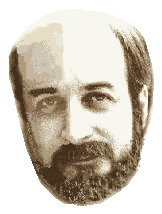

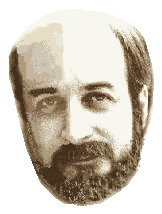 |
 Hilfe zu "Labyrinth" |
Die Elemente des Labyinths:
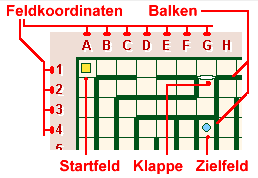
Feldkoordinaten
Mit diesen wird ein Feld bezeichnet, wenn es z.B. als Startfeld definiert werden soll. Es ist immer zuerst der Buchstabe und dann die Zahl anzugeben.
Startfeld / Zielfeld
In diesem Feld beginnt bzw. endet der Weg beim Erknobeln des Labyrinths.
Start- und Zielfelder lassen sich jederzeit an einen anderen Platz umsetzen, indem sie einfach neu gesetzt werden. Nur richtig löschen kann man sie nicht. Wozu auch. Irgendwo müssen sie ja sein.
Balken
Dies sind die Begrenzungen, die nicht überschritten werden können.
Klappen
Klappen sind Schikanen, die im Laufe des Knobelns auftreten.
Das Erzeugen der Elemente:
Zunächst zu dem wichtigsten Element, nämlich den Balken, welche die betretbaren Wege von einander trennen. Diese werden ganz einfach mit einem Mausklick am vorgesehenen Platz angeordnet indem man in eines der quadratischen Felder klickt. Dabei beginnt der Balken immer in der linken oberen Ecke des jeweiligen Feldes.
Hat man links geklickt, so erscheint er am oberen Rand des Feldes und setzt sich nach rechts fort, sofern die Strichlänge auf mehr als 1 eingestellt ist - natürlich nicht über den rechten Rand des Labyrinths hinaus.
Rechts klicken bewirkt das Erscheinen des Balkens am linken Rand des angeklickten Feldes, und je nach Strichlänge mit Verlängerung nach unten.
Die Strichlänge wird mit der mittleren Schaltfläche oberhalb des Labyrinth-Feldes eingestellt:
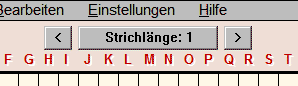
Bei jeder Betätigung geht sie um eine Stufe weiter auf der zur Verfügung stehenden Skala:
Neben dieser Schaltfläche befinden sich zwei Knöpfe, der linke setzt die Strichlänge sofort auf 1 und der rechte auf 8.
Will man einen Balken wieder entfernen, so betätigt man vor dem Mausklick die Strg-Taste. (Man muss ausprobieren, ob Gedrückthalten oder Wiederloslassen besser wirkt !) Beim Entfernen ist die Strichlänge immer auf 1 beschränkt.
Das nächste, was ein Labyrinth braucht um vollständig zu sein, sind Start- und Zielfeld. Um diese an den richtigen Ort zu beamen, gibt es jeweils einen Dialog, der aus dem Menü "Bearbeiten" aufgerufen wird. Das Startfeld wird quadratisch und das Zielfeld rund dargestellt.
Die Gemeinheit, die man dem unvorbereiteten User präsentieren kann, sind die Klappen. Bis zum Ablauf der Zeit, die der Autor des Labyrinths für ihre Aktivierung festgelegt hat, bleiben sie unsichtbar. Hat man ihre Position jedoch zum festgelegten Zeitpunkt noch nicht durchschritten, verwandeln sie sich dann in Balken. Setzt man sie zu forsch, so kann das schon mal dazu führen, dass ein Labyrinth unlösbar wird, weil niemand so schnell durch die Gänge rennen kann wie die Klappen fallen. Der Vorgang der Aktivierung benötigt pro Klappe etwa eine Sekunde, denn dort ist absichtlich eine Animation eingebaut. Dazu kommt dann noch die Schrecksekunde des Users ... und bis er weitermarschiert, fällt womöglich schon die nächste Klappe ... ihm genau vor die Füße. Also bitte nicht übertreiben.
Das Setzen von Klappen ist nicht schon beim Neuerstellen, sondern erst beim Überarbeiten eines Labyrinths möglich.
Über "Bearbeiten / Klappenstatus" lässt sich abfragen, was schon an Klappen eingebaut ist: Die ins Feld eingesetzten Markierungen sagen ja nichts über die Wartezeit aus.
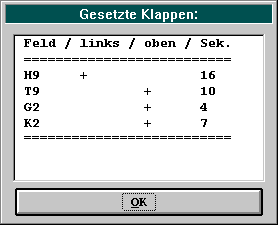
Natürlich werden die Klappen beim Drucken des Labyrinths ignoriert.
Das Entfernen von Klappen geschieht über den hierfür vorgesehenen Dialog aus dem Menü "Bearbeiten". Zwar kann man sie auch mit <Strg>+<Mausklick> übermalen, aber das sieht nur so aus. Beim "Aktualisieren" sind sie wieder da.
Hat man versehentlich einen Balken über eine Klappe gemalt, so entfernt man ihn wieder und aktualisiert dann.
Lösungsweg malen / Einen Irrweg malen:
Um während des "Balkenschiebens" nicht die Übersicht zu verlieren, kann man sich jederzeit Teile des vorgesehenen Lösungsweges (oder auch den ganzen Weg) in das Labyrinth malen. Das geschieht in grüner Farbe. Genauso lässt sich ein nicht zur Lösung führender Weg in roter Farbe markieren. Hierzu wählt man die passende Funktion aus dem "Bearbeiten"-Menü aus und geht dann mit den Pfeiltasten in die gewünschte Richtung.
Um diese "Hilfslinien" wieder auszuradieren, muss man nur das Labyrinth aktualisieren, dann verschwinden sie wie von Zauberhand.
Anmerkung hinzufügen / bearbeiten:
Es kann ein Text eingegeben werden, der demjenigen, der das Labyrinth zum Knobeln öffnet, zunächst angezeigt werden kann. Beim Drucken wird dieser Text unterhalb des Labyrinthfeldes auf das Papier gedruckt. Dieser Text kann alles Mögliche enthalten, z.B. Hinweise auf besondere Schwierigkeiten des Labyrinths, aber auch einfach einen Gruß oder sonst etwas.
Will man den Text wieder löschen, so wählt man "Anmerkung bearbeiten" und putzt das Eingabefeld leer. Ist es völlig leer, so bleiben die bisherigen Eintragungen zwar in der Labyrithdatei enthalten, können aber nicht mehr programmgesteuert angezeigt werden. Füllt man das Eingabefeld dagegen mit leeren Zeilen, so werden auch die gespeicherten Zeilen durch Leerzeilen ersetzt.
Beenden der Bearbeitung:
Ist das Labyrinth soweit fertiggestellt oder möchte man lieber später weitermachen, so beendet man die Bearbeitung auf eine der nachfolgend beschriebenen Arten:
1) Man drückt die ESC-Taste.
Das bewirkt, dass das Labyrinth geschlossen wird und man ggf. (bei Änderungen) zum Speichern aufgefordert wird.
2) Man klickt auf den Menüeintrag "Labyrinth / Schließen". Das hat dieselbe Wirkung wie bei 1) beschrieben.
3) Man klickt auf den Menüeintrag "Labyrinth / Beenden"
Hierbei wird nach den unter 1) beschriebenen Vorgängen das Programm geschlossen.